Di halaman Erlangga, ada program mewarnai yang saya buat sendiri. Program itu dipersiapkan untuk melengkapi materi yang ada di buku TIK KTSP tahun terbit 2008. Seperti kita ketahui program Paint tidak menyediakan menu pilihan gambar untuk diwarnai. Paint adalah program pengolah gambar sederhana, di mana fitur utamanya adalah menggambar.
Maka, untuk memudahkan sekaligus melatih ketrampilan penggunaan mouse saya menyiasatinya dengan membuat program sederhana. Cara bekerja program batch file ini pun cukup mudah. Anda dapat mengunduh file Program Mewarnai ini di halaman Erlangga. Setelahnya, Anda harus menguraikan file dengan cara meng-unzip dengan menggunakan program kompresi seperti winzip atau winrar. Berikutnya, buat shortcut dari program Paint di desktop. Kemudian klik kanan shortcut Paint dan salin alamat file bmp dari program mewarnai. Ikon di desktop akan berubah menjadi folder yang berisi dua file. Satu file dengan ekstensi bmp dan file windows batch file. Klik file dengan ekstensi windows batch file. File gambar akan muncul di dalam program Paint.
Nah, kali ini akan saya paparkan cara membuat program sederhana ini. Nanti, Bapak/Ibu guru dapat membuat gambar sendiri yang lebih menarik. Bisa juga disesuaikan dengan tingkat kesulitan pewarnaan, misalnya dari gambar dengan detil yang sederhana sampai yang lebih rumit (langkah ini dapat membantu siswa untuk melatih ketrampilan menggunakan mouse). Berikut ini adalah langkah-langkahnya.
1. Buat gambar bebas (tanpa warna) di Paint. Simpan d folder yang telah disiapkan.
2. Buka program notepad. Ketikkan perintah seperti di bawah ini.
@echo off
mspaint.exe ikan.bmp
Perintah echo ini berfungsi untuk menampilan pesan.
ikan.bmp adalah nama ikon gambar yang telah kita buat dan simpan tadi (tergantung nama file yang Bapak/Ibu buat).
jika disederhanakan pesan di atas berbunyi seperti ini: kita memberi perintah kepada komputer untuk memanggil sebuah program (dalam hal ini Paint) yang berisi nama file ikan untuk ditampilkan.
3. Simpan file notepad di folder yang sama.
4. Untuk memanggil file tersebut langkahnya sama seperti di awal.
Silakan mencoba 🙂
catatan: Program Mewarnai ini dapat dikenalkan kepada siswa-siswa yang baru belajar mewarnai di komputer.
Oya, jika program ABC Drawing with me (materi untuk TIK kelas 1) tidak dapat dijalankan di sistim Windows 7, maka program mewarnai ini dapat menjadi penggantinya.
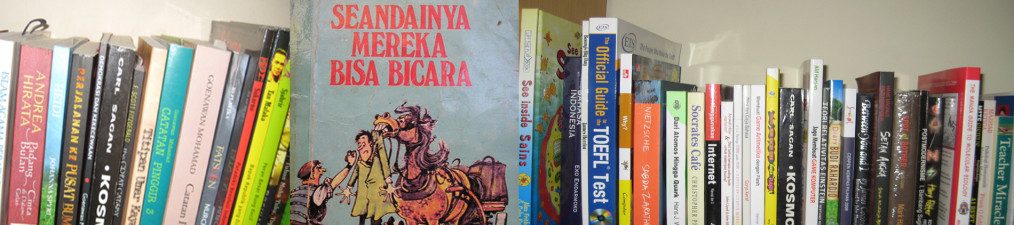
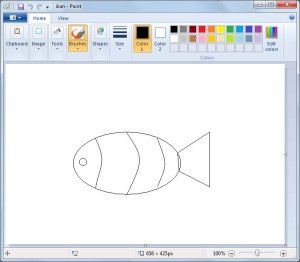
Bedanya dengan langsung membuka program paint-nya trus buka dari paint gambar yang mau diwarnai lewat menu open file apa ya mas, bukannya kalau pake cara mas malah lebih ribet ?
@mewarnai: Bisa saja sih. Ini hanya untuk memudahkan siswa membuka file gambar. Langkah di atas untuk panduan gurunya mempersiapkan gambar yang dapat langsung diakses oleh siswa mereka. Karena selama pengalaman mengajar untuk membuka sebuah file gambar melalui menu open dan mencari direktory-nya untuk siswa kelas kecil (kelas 1-3) agak kesulitan.
Misalkan saya punya file TXT berisikan data seperti ini:
CT 95 45 -24 0 2 0
T 583 146 -24 0 190 0
Apakah Batch file bisa digunakan untuk menghasilkan file TXT baru berisikan:
{
“origin” “95 45 -24”
“angles” “0 2 0”
“classname” “info_player_start”
}
{
“origin” “583 146 -24”
“angles” “0 190 0”
“classname” “info_player_deathmatch”
}
berdasarkan data dari file TXT pertama.
Kalau bisa, bagaimana caranya?
Atas jawabannya, saya ucapkan terima kasih.
Informasi yang sangat bermanfaat
bagi yang ingin belajar komputer sesuai dengan alur belajar yang benar bisa dilihat di situs beikut ini http://www.computer-course-center.com/belajar-komputer.html